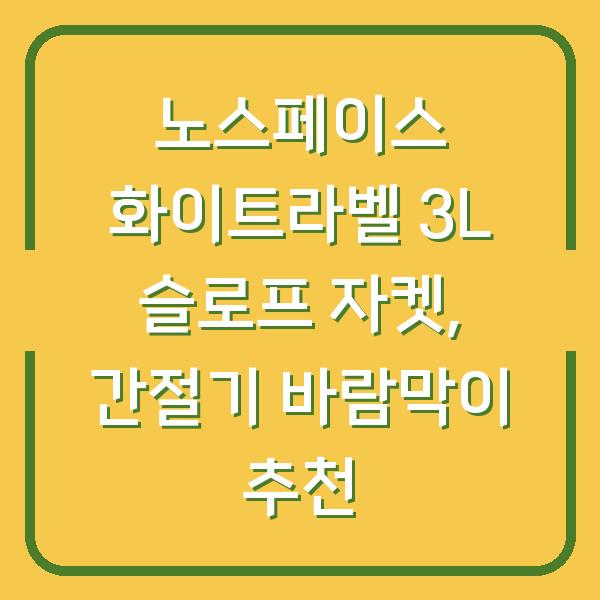엑셀에서 도장이나 싸인을 넣어 문서의 신뢰도를 높이는 것은 일반적인 일입니다. 그러나 스캔한 도장이나 사진으로 찍은 도장은 종종 불필요한 배경이 포함되어 있어 문서와 잘 어우러지지 않을 수 있습니다.
이번 글에서는 엑셀에서 도장을 투명하게 만드는 방법을 자세히 살펴보고, 이를 통해 보다 깔끔하고 전문적인 문서를 작성하는 방법을 안내해 드리겠습니다.

도장 이미지 준비하기
도장 스캔 혹은 사진 촬영하기
도장을 투명하게 만들기 위해서는 먼저 도장 이미지를 준비해야 합니다. 이 단계에서는 도장을 스캔하거나 사진으로 찍는 방법을 사용합니다.
스캔을 할 경우, 고해상도로 스캔하여 도장 이미지의 세부 사항이 정확하게 담기도록 하는 것이 필요합니다. 만약 사진으로 찍는다면, 조명이나 배경이 고르지 않아 이미지 품질이 떨어질 수 있으므로 주의가 필요합니다.
| 스캔/사진 촬영 방법 | 장점 | 단점 |
|---|---|---|
| 스캔하기 | 고해상도, 배경이 깔끔하게 나옴 | 스캐너 필요 |
| 사진 촬영하기 | 간편함, 이동 가능 | 조명 및 배경에 따라 품질 저하 |
이미지 품질 확인
스캔이나 촬영을 통해 얻은 이미지는 품질이 매우 중요합니다. 이미지의 해상도가 낮거나 흐릿한 경우 도장을 투명하게 만들어도 원하는 결과를 얻기 어려울 수 있습니다.
따라서 이미지가 선명하고 깨끗한지 확인해야 합니다. 또한, 이미지의 형식도 중요합니다.
JPEG 형식은 배경을 투명하게 만들기 어렵기 때문에 가능하면 PNG 형식의 이미지를 사용하는 것이 좋습니다.
배경 제거하기
이미지 불러오기
엑셀에서 도장을 투명하게 만들기 위해서는 먼저 이미지를 엑셀 문서로 불러와야 합니다. [삽입] 탭을 클릭하고 [그림] 옵션을 선택하여 준비한 도장 이미지를 선택합니다.
이미지를 삽입한 후, 상단의 [그림 서식] 탭이 활성화됩니다.
| 배경 제거 과정 | 단계 | 설명 |
|---|---|---|
| 이미지 불러오기 | 1 | 엑셀에서 [삽입] 탭 클릭 후 [그림] 선택 |
| 서식 탭 선택 | 2 | 상단의 [그림 서식] 탭 클릭 |
| 배경 제거 시작 | 3 | [색] 옵션 클릭 후 [투명한 색 설정] 선택 |
배경제거 기능 활용하기
도장을 엑셀에서 투명하게 만들기 위해서는 [그림 서식] 탭에서 배경제거 기능을 활용할 수 있습니다. 이 기능은 도장의 배경을 쉽게 제거할 수 있도록 도와줍니다.
옵션에서 [+]와 [-] 버튼을 사용하여 남길 영역과 제거할 영역을 지정할 수 있습니다.
- 도장을 선택한 후 [그림 서식] 탭을 클릭합니다.
- [색] 옵션에서 [투명한 색 설정]을 선택합니다.
- 배경으로 제거하고 싶은 색상을 클릭하여 선택합니다.
이렇게 하면 도장의 배경이 제거되어 투명한 도장 이미지가 만들어집니다. 배경을 제거한 후에는 도장을 적절한 위치로 이동시키고 크기를 조절하여 문서에 자연스럽게 배치할 수 있습니다.
| 배경제거 기능 | 단계 | 설명 |
|---|---|---|
| [+] 및 [-] 사용 | 1 | 남길 영역과 제거할 영역 선택 |
| 배경 제거 | 2 | 클릭한 색상이 배경에서 제거됨 |
| 위치 및 크기 조정 | 3 | 적절한 위치로 이동 및 크기 조절 |
추가 팁 투명도 조정과 저장
투명도 조정하기
도장을 투명하게 만들고 나면, 필요에 따라 투명도를 조정할 수 있습니다. 엑셀에서는 그림 서식 옵션을 통해 도장의 투명도를 조정할 수 있습니다.
이를 통해 문서와 조화를 이루는 도장 이미지를 만들 수 있습니다. 투명도를 적절히 조절하면 도장이 문서 내용과 잘 어우러지게 됩니다.
저장 및 재활용
투명 배경의 도장과 싸인을 자주 사용할 경우, 이를 템플릿으로 저장해 두는 것이 매우 효율적입니다. 엑셀 문서에서 만든 도장을 PNG 형식으로 저장하면 배경이 투명한 상태로 유지됩니다.
이때, 불필요한 배경이 잘려 나가도록 Crop 기능을 사용하여 도장만 남기고 저장하는 것이 좋습니다.
| 추가 팁 | 내용 |
|---|---|
| 투명도 조정 | 그림 서식에서 투명도 조정 가능 |
| 템플릿 저장 | PNG 형식으로 저장하여 재활용 가능 |
| Crop 기능 활용 | 불필요한 배경을 제거하여 저장 |
결론
도장을 엑셀에서 투명하게 만드는 과정은 처음에는 복잡할 수 있지만, 한 번 익혀두면 여러 문서에 활용할 수 있어 매우 유용합니다. 위의 단계들을 따라가며 투명하고 깔끔한 도장을 문서에 적용해 보세요.
이러한 작업을 통해 보다 전문적인 문서를 작성할 수 있으며, 도장과 싸인의 신뢰도를 높일 수 있습니다. 엑셀에서 도장을 투명하게 만드는 방법을 익히고, 여러분의 문서 작업에 큰 도움이 되기를 바랍니다.